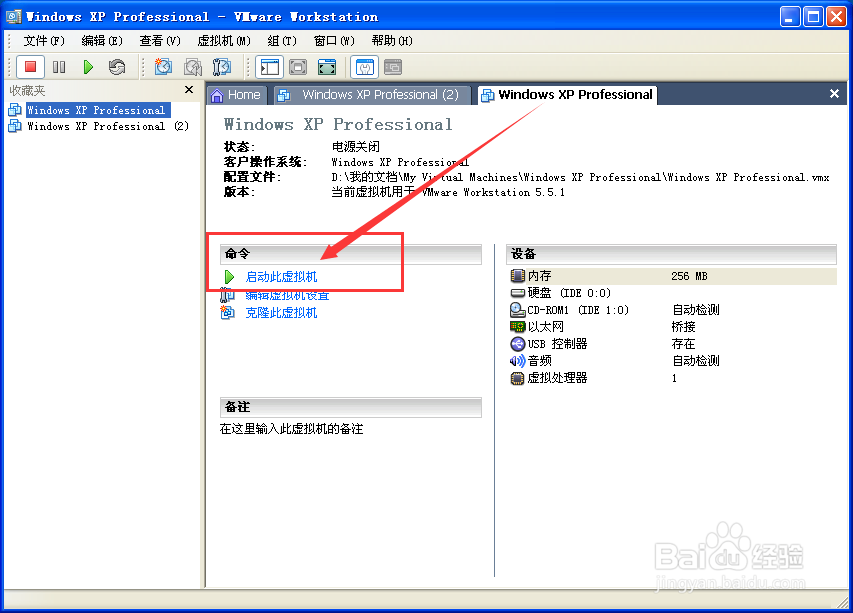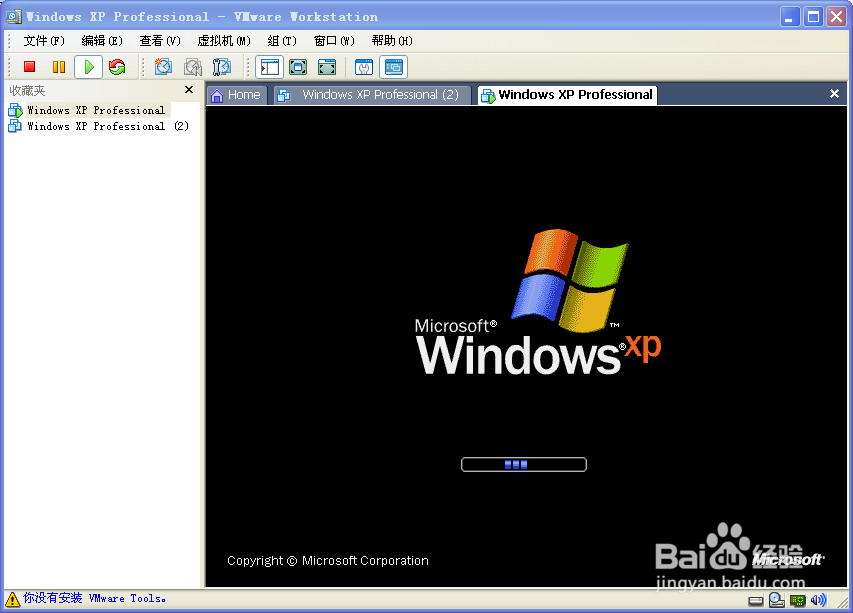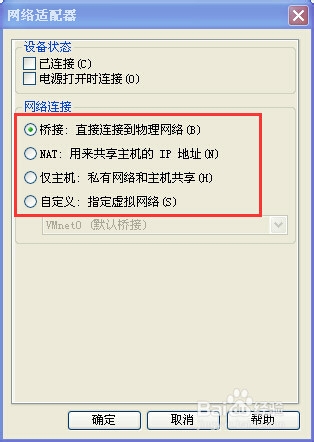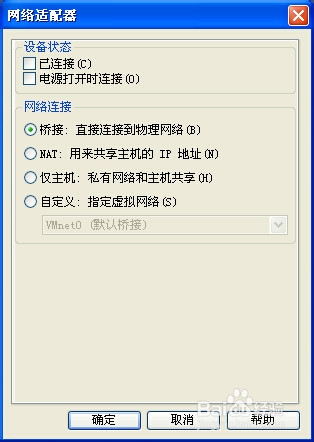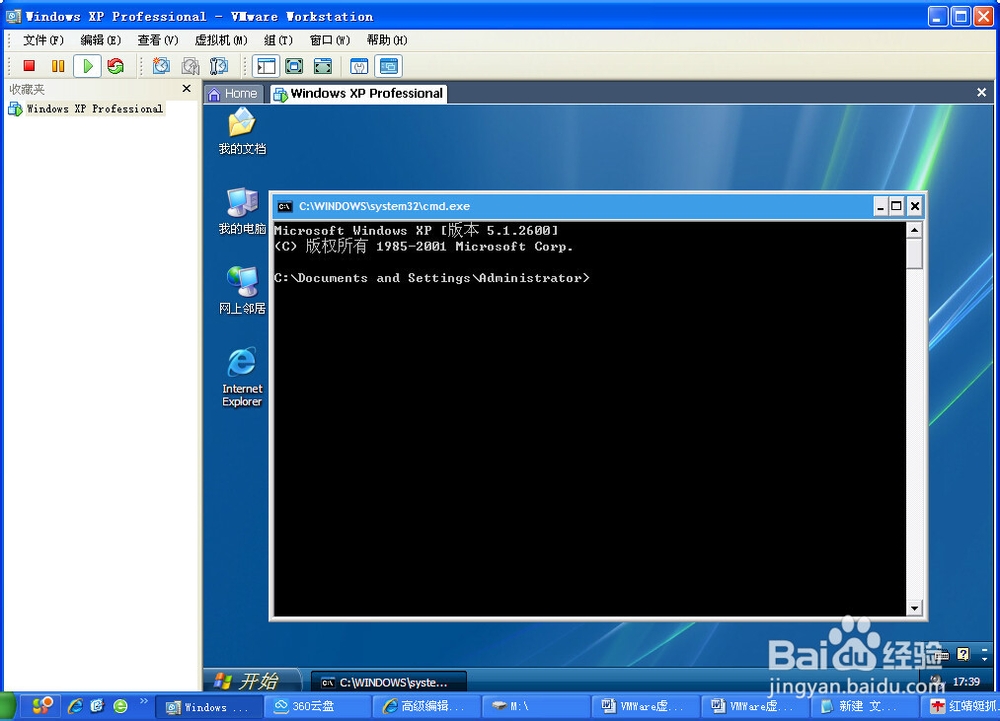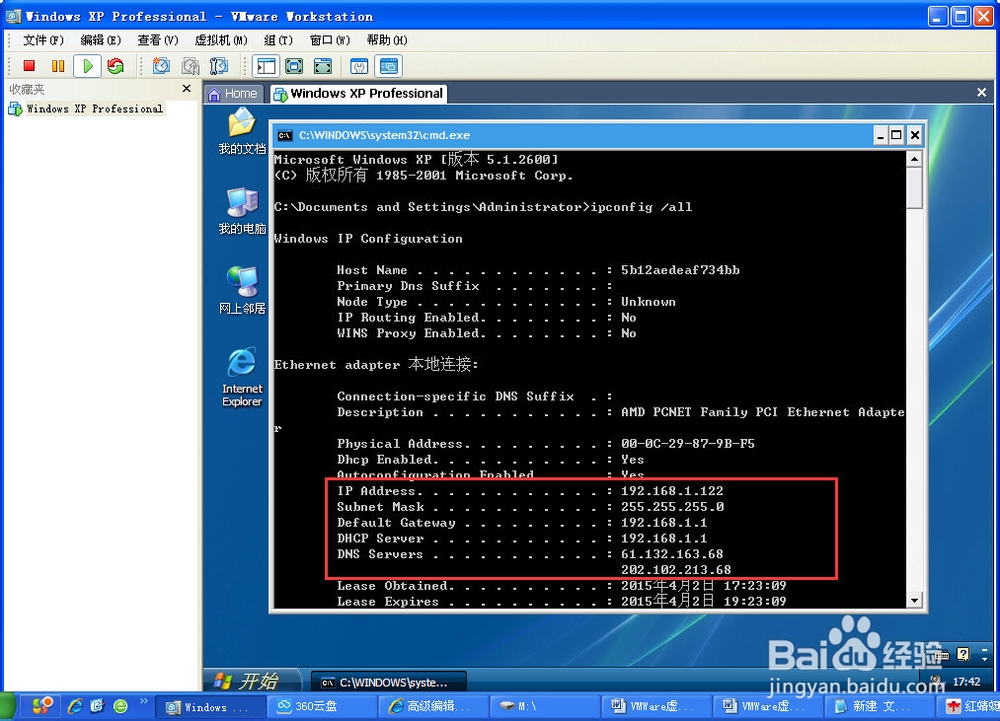1、案例环境: 物理主机已通过有线局域网络连接,并能访问互联网络,已分配到的IP地址为:192.168.1.123,网关为:192.168.1.1,主DNS地址为:61.132.163.68,备用DNS地址为:202.102.213.68,虚拟机上已安装Windows XP操作系统,路由器已开启DHCP服务,如下图
2、第1步、打开虚拟机 1、双击桌面上的虚拟机软件VMware快捷方式,打开虚拟机软件,如下图
3、 2、点击命令项目中的“启动此虚拟机”命令,启动虚拟机,如下图
4、 点击“启动此虚拟机”命令后,虚拟机开始启动并自动进入在此虚拟机上安装的操作系统,如下图
5、第2步、虚拟机网络类型 VMWare提供了三种网络工作模式,host-only(主机模式)、NAT(樘论罪朋网络地址转换模式)、bridged(桥接模式)。针对本案例所处的环境,只能选用桥接模式来使虚拟机上互联网络。使用桥接的模式可以使虚拟机直接连接到物理网络,换句话说,既然可以直接连接到物理网络,我们就可以把这台虚拟机当做物理主机来对待,它可以配置物理主机同一网段的IP地址,使用物理主机一样的网关,甚至DNS服务器。如下图
6、第3步、配置网络 1、依次点击虚拟机软件菜单栏的“虚拟机”→“可移动设备”→“以太网”→“编辑“后,打开“网络适配器”对话框,如下图
7、 2、勾选“设备状态”模块里面的“已连接”和“电源打开时连接”后,下次虚拟机电源打开时,可自动连接网络;我们在“网络连接”类型里面选择“桥接“,然后再点对话框下方的“确定”命令按钮,完成网络类型的选择,如下图
8、 3、在虚拟机中打开IE浏览器,然后我们发现,虚拟机已能正常浏览互联网,如下图
9、 第4步、验证 1、为了验证我们在“第2步、虚拟机网络类型”所作的说明,我们在虚拟机中打开命令提示符,如下图
10、 2、输入命令“ipconfig /all”后回车后,我们看到了网络适配器的网络参数,如下图
11、 从上图中,我们可以看出,虚拟机的IP地址跟物理主机的IP在同一个网段,并且网关、DNS的地址跟物理主机的地址一致,所以选用桥接网络类型的虚拟机,完全可以当做一台真实的物理主机来对待。 本讲完毕。